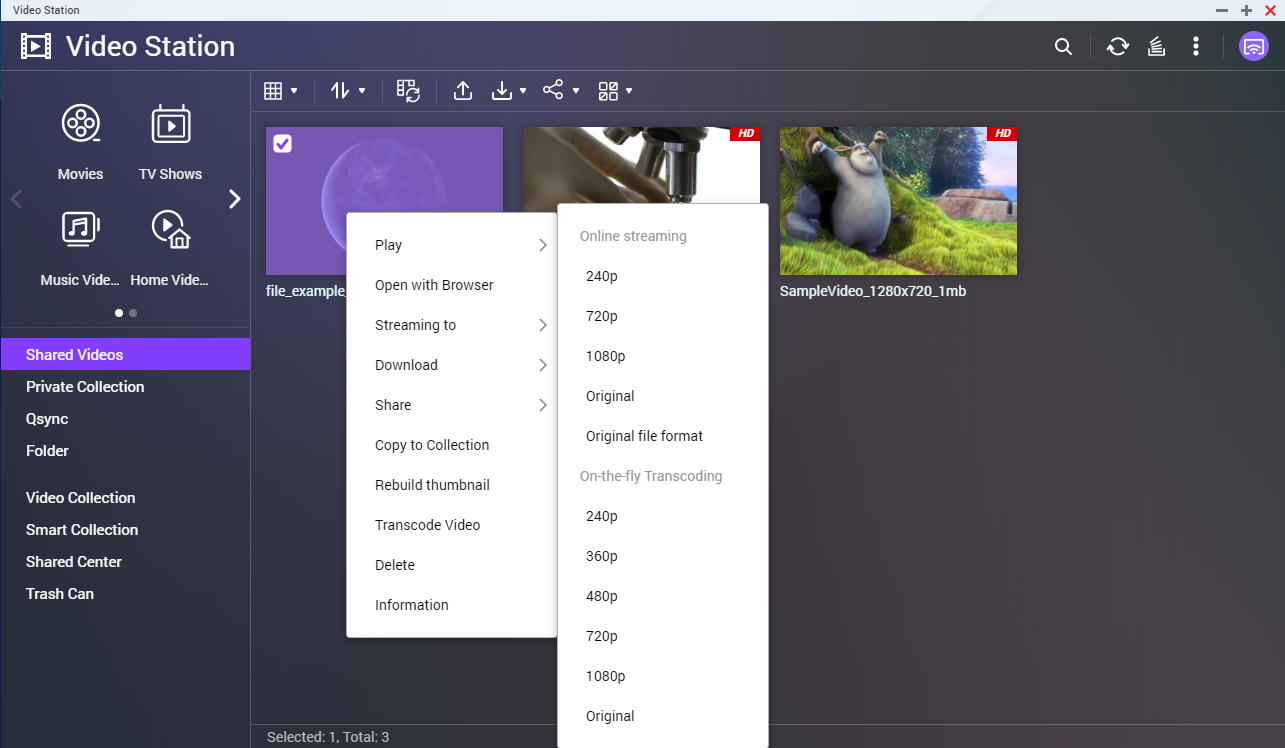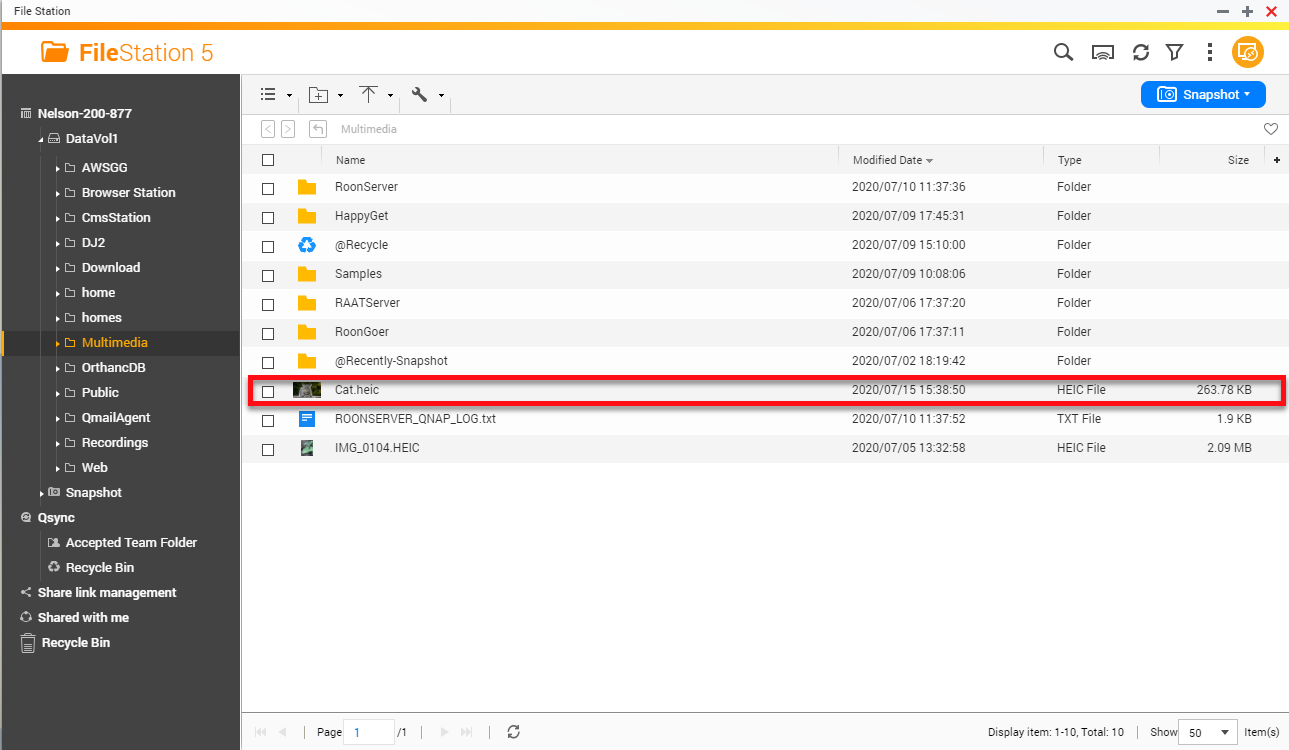CAYIN MediaSign Player가 설치된 상태에서 동영상을 변환하고 HEIC 사진을 감상하는 방법
비디오 트랜스코딩 및 HEIC 사진 보기
소개
이 자습서에서는 CAYIN MediaSign Player를 사용하여 Video Station과 File Station에서 비디오를 트랜스코딩하고, QuMagie와 File Station에서 HEIC 사진을 보는 방법을 설명합니다.
CAYIN MediaSign Player는 추가 코덱을 지원하고 비디오 형식을 MP4로 변환하는 타사의 미디어 플레이어입니다.
- CAYIN MediaSign Player의 기능과 지원 코덱을 사용하려면 라이선스가 필요합니다. 라이선스는 아래에서 보고 구매할 수 있습니다.
- App Center: QTS 5.0 또는 그 이상.
- QNAP Software Store: https://software.qnap.com/cayin-mediasign-player.html
참고: 라이선스를 활성화하는 방법은 QTS 사용 설명서를 참조하십시오.
CAYIN MediaSign Player 설치
- QTS 4.4.3 또는 그 이상
- CAYIN MediaSign Player를 사용하기 전에 Multimedia Console (1.1.3 이상)을 설치해야 합니다.
- 활성화된 CAYIN MediaSign Player 라이선스.
이 절차는 App Center에서 설치 프로세스를 보여줍니다.
- QTS에 관리자로 로그인합니다.
- App Center로 이동합니다.
- CAYIN MediaSign Player를 검색합니다.
- 라이선스 구매를 클릭합니다.
NAS용 CAYIN MediaSign Player 창이 열립니다. - 라이선스 플랜을 선택합니다.
- 지금 확인을 클릭합니다
- 확인 프로세스를 따릅니다
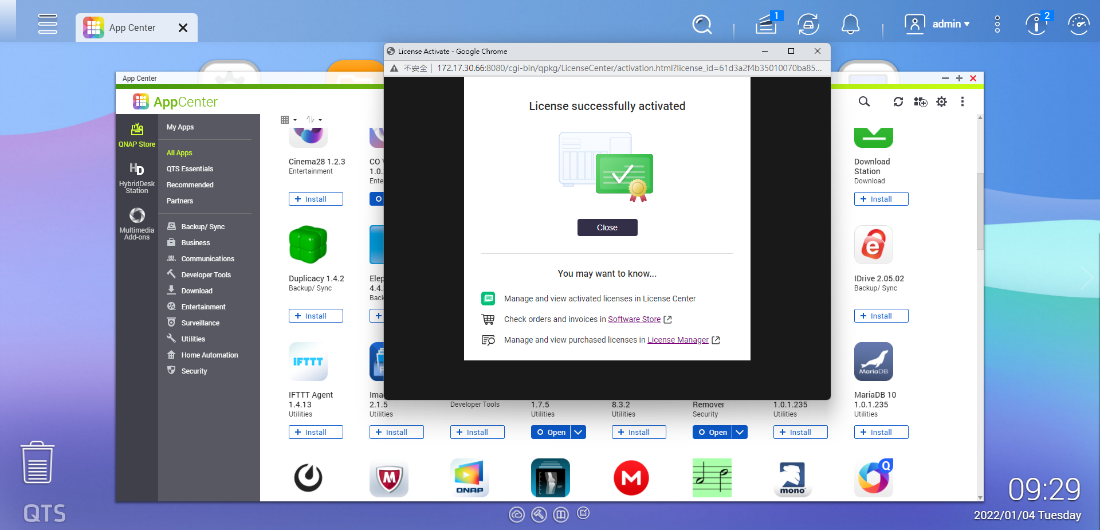
- 라이선스를 구매하면 라이선스 활성화 프로세스가 자동으로 시작됩니다.
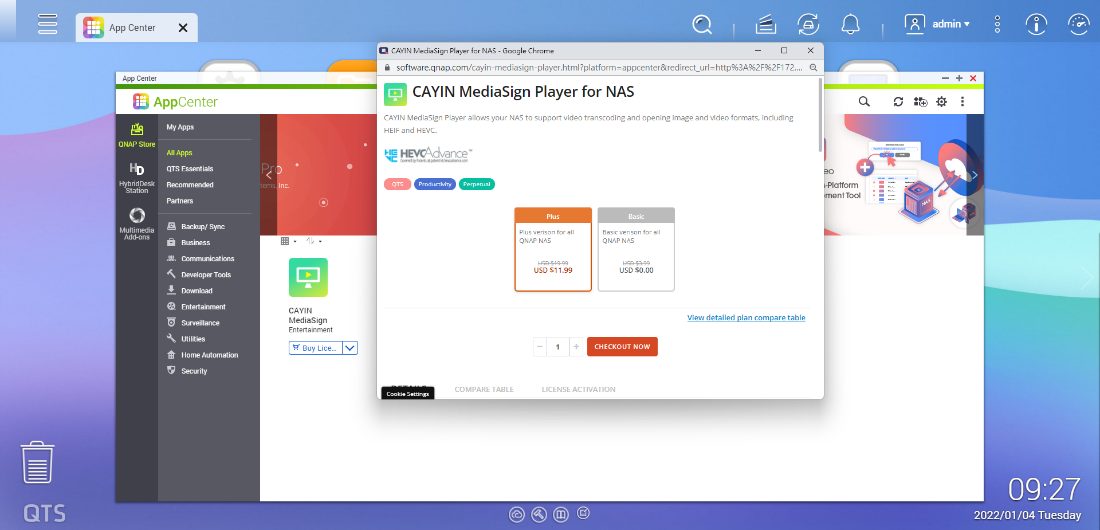
- 라이선스가 활성화되면 설치 프로세스가 자동으로 시작됩니다.
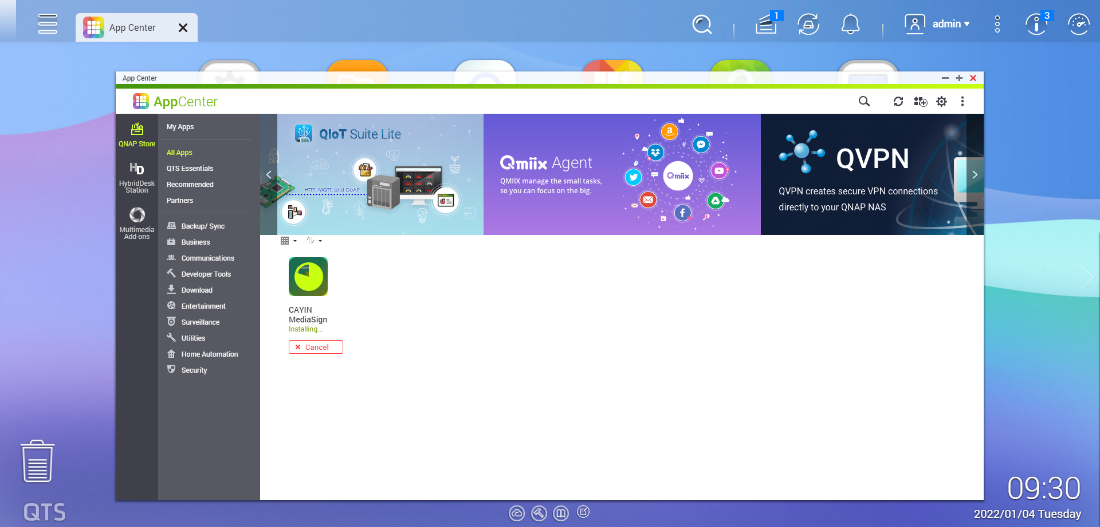
Video Station에서 배경 트랜스코딩
CAYIN MediaSign Player는 기본 미디어 플레이어보다 더 많은 오디오와 비디오 코텍을 지원합니다.
지원되는 오디오와 비디오 코덱은 라이선스에 따라 달라집니다. 자세한 내용을 보려면 https://software.qnap.com/cayin-mediasign-player.html을 방문하십시오.
-
Intel
-
AMD
-
REALTEK
File Station에서 배경 트랜스코딩
CAYIN MediaSign Player는 기본 미디어 플레이어보다 더 많은 오디오와 비디오 코텍을 지원합니다.
지원되는 오디오와 비디오 코덱은 라이선스에 따라 달라집니다. 자세한 내용을 보려면 https://software.qnap.com/cayin-mediasign-player.html을 방문하십시오.
-
Intel
-
AMD
-
REALTEK
즉석 트랜스코딩
이 섹션에서는 Video Station과 File Station을 사용하여 즉석에서 비디오를 트랜스코딩하는 방법을 설명합니다.
Video Station에서 즉석 트랜스코딩
CAYIN MediaSign Player는 기본 미디어 플레이어보다 더 많은 오디오와 비디오 코텍을 지원합니다.
지원되는 오디오와 비디오 코덱은 라이선스에 따라 달라집니다. 자세한 내용을 보려면 https://software.qnap.com/cayin-mediasign-player.html을 방문하십시오.
-
Intel
-
AMD
-
REALTEK
즉석에서 비디오를 트랜스코딩하기 전에 다음 전제 조건이 충족되어야 합니다.
-
NAS가 x86 프로세서를 사용해야 합니다.
NAS GPU에 하드웨어 가속 스트리밍이 포함된 경우 QNAP는 CPU 부하를 줄일 수 있도록 Multimedia Console에서 GPU 가속 트랜스코딩을 활성화할 것을 권장합니다.
File Station에서 즉석 트랜스코딩
CAYIN MediaSign Player는 기본 미디어 플레이어보다 더 많은 오디오와 비디오 코텍을 지원합니다.
지원되는 오디오와 비디오 코덱은 라이선스에 따라 달라집니다. 자세한 내용을 보려면 https://software.qnap.com/cayin-mediasign-player.html을 방문하십시오.
-
Intel
-
AMD
-
REALTEK
즉석에서 비디오를 트랜스코딩하기 전에 다음 전제 조건이 충족되어야 합니다.
-
NAS가 x86 프로세서를 사용해야 합니다.
NAS GPU에 하드웨어 가속 스트리밍이 포함된 경우 QNAP는 CPU 부하를 줄일 수 있도록 Multimedia Console에서 GPU 가속 트랜스코딩을 활성화할 것을 권장합니다.
HEIC 사진 보기
이 섹션에서는 QuMagie와 File Station을 사용하여 HEIC 사진을 보는 방법을 설명합니다.
QuMagie에서 HEIC 사진 보기
-
CAYIN MediaSign Player Plus 라이선스가 유효하고 이 작업을 위해 활성화해야 합니다.
-
라이선스 유형을 비교하고 구매하려면 https://software.qnap.com/cayin-mediasign-player.html로 이동하십시오.
-
라이선스를 활성화하는 방법을 보려면 QTS 사용 설명서를 참조하십시오.
QuMagie에서 파일을 보기 전에 File Station에 HEIC 파일을 업로드해야 합니다.
File Station에서 HEIC 사진 보기
-
CAYIN MediaSign Player Plus 라이선스가 유효하고 이 작업을 위해 활성화해야 합니다.
-
라이선스 유형을 비교하고 구매하려면 https://software.qnap.com/cayin-mediasign-player.html로 이동하십시오.
-
라이선스를 활성화하는 방법을 보려면 QTS 사용 설명서를 참조하십시오.